動画編集を効率化にするコツ:リップルで動画編集するには
Oct 09, 2025 • カテゴリ: 動画編集の基本とコツ
動画修正の効率を上げるリップル編集
動画編集を始めたころは、撮影した動画にタイトルを付けただけの編集が精一杯かと思います。しかし、次第に動画の分割や削除、結合などの編集から写真やテキスト、音楽なども挿入する動画編集に興味が湧いてきます。 そしてもっとオシャレで迫力のある動画の高度な編集をする様になり、その分、修正の量も増えてきます。 そんな修正を効率良く編集してくれる「リップル編集」というものがあります。メディアトラックの全体をリップルして動画を1つにグループ化させ、削除や挿入の編集ができるものです。
動画編集をスムーズにできるFilmoraのリップル編集
Filmoraの動画編集ソフトは初心者からでも安心して始められるソフトで、直感的に操作できます。 高度な機能と1000を超えるテキスト&タイトルや音楽のライブラリ、オーバーレイやフィルター、トランジション&モーションエレメントなど編集素材を搭載してあり、あなたの思いを想像できる動画編集が作成できる動画編集ソフトです。 そんな高機能で動画編集をしても欠かせない修正作業があります。この作業は動画編集と同じぐらいの時間が掛かるとも言われていますが、リップル動画編集で削除や挿入の修正を効率的に編集できます。 リップル編集はFilmora9以前から「自動リップル」としてありましたが、当初のFilmora9では違う操作で全体をリップルするもので、自動リップルのアイコンを省いていました。 今回バージョンアップのFilmora9.2.1では、その自動リップルを再登場させたリップル編集で修正の効率を一段と向上する事ができますので、その手順を紹介していきます。
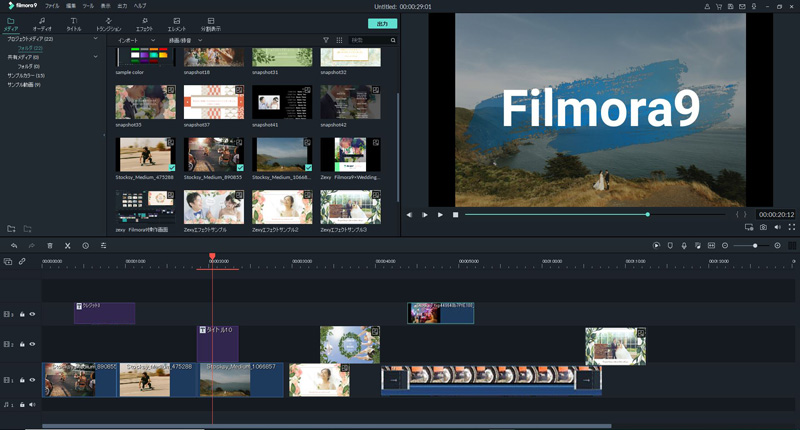
Filmoraのリップル編集で削除や挿入を修正する手順
ステップ1
削除や挿入のリップル編集をする場合は、タイムラインにある「自動リップル」のアイコンをオンにします。(通常では自動リップルはオンになっていますが必ずリップル編集を行うときは確認をする)
ステップ2 (削除の修正)
*編集したビデオの冒頭の部分を削除する場合は赤いプレイヘッドを削除の終わり部分にもっていき、「ハサミ」のアイコンをクリックして分離させます。 削除したいトラックが1つの場合はそのトラック上部でクリックし、青い枠線を表示させます。複数のトラックを削除する場合は、削除したいトラックを範囲指定して青い枠線を表示させます。 次にゴミ箱のアイコンをクリックすると青い枠線部のトラックがリップル削除され、右側の動画編集したビデオは編集スタイルを維持したまま左詰めされリップル編集の削除ができます。
*編集したビデオの途中を削除したい場合は赤いプレイヘッドを削除の初めと終わりにもっていき、ハサミのアイコンをクリックして分離させます。 削除したい部分を範囲指定し、青い枠線を表示させます。 次にゴミ箱のアイコンをクリックすると青い枠線部トラックがリップル削除され、右側の動画編集したビデオは編集スタイルを維持したまま左詰めされリップル編集の削除ができます。
ステップ3 (挿入の修正)
編集したビデオの冒頭に動画やエフェクトなどを挿入したい場合は、そこにドラッグ&ドロップすると自動リップル機能で、タイムライン内の全てビデオが右に移動されリップル編集の挿入ができます。 編集したビデオの途中に挿入する場合は挿入箇所に赤いプレイヘッドを持っていき、「ハサミ」のアイコンをクリックして分離させます。そこにドラッグ&ドロップすると、自動リップル機能でタイムライン内の全てビデオが右に移動されリップル編集の挿入ができます。
今回再登場した自動リップルはアイコンをクリックするだけでタイムライン内の全てのメディアトラックを1つのものとしてグループ化できますので、範囲指定して1つのグループ化する時の漏れを防ぐ事ができます。 そして、WondershareのFilmoraは努力いらずの動画編集ソフトと言われるほどで、初心者の方でも直感的に操作できる使いやすいソフトです。 このソフトは基本編集からプロ級の編集も可能な高度編集の機能が搭載で、もっと美しく、もっと鮮明に、そして未来を想像するビデオも可能にするステキな動画編集ソフトです。 Filmoa9の無料版は編集したビデオにFilmoraのロゴが表示されますが、大変うれしい事に有料版の全ての機能が利用できます。使用期限もなく納得してから購入できるという嬉しいものですので、もっとステキを編集できるFilmora9を一度試してみてください。
動画編集ソフトFilmoraの操作ガイド|初心者でもプロ並びの動画を簡単に作成できる!
関連記事
サポート
製品に関するご意見・ご質問・ご要望はお気軽に こちらまでお問い合わせください。 >>



役に立ちましたか?コメントしましょう!